如何轉換公共 Spotify Apple Music 的播放列表?
如果您已經付出了很多努力來創建您的 Spotify 播放列表,您很難突然轉移到 Apple Music。 好吧,這對很多人來說並不為人所知,但有一種方法可以 轉換公眾 Spotify 播放列表到 Apple Music. 只要您嘗試了解如何正確執行的方法,這些過程就會很容易。
在這篇文章中,我們將弄清楚如何移動公眾 Spotify 播放列表到 Apple Music。 如果您想了解所有正確的方法,我們將在本文的下一部分進行討論。
文章內容 第 1 部分。 如何轉移 Spotify Apple Music 的播放列表?Part 2. 如何方便地隨時收聽喜歡的音樂?第3部分。全部歸納
第 1 部分。 如何轉移 Spotify Apple Music 的播放列表?
Apple Music 是 Apple 的流媒體音樂服務。 Apple Music 擁有超過 100 億首歌曲的訪問權限。 Spotify 也是一種流行的音樂流媒體服務。 當您加載任何版本的應用程序時,精選的播放列表幾乎總是您首先看到的。 這些會不斷更新,因此您最喜歡的那些在長時間使用後永遠不會感到厭煩。
但 Apple Music 支持 Spatial Audio 和 無損音頻,兩項免費提供給 Apple Music 訂閱者的功能。 Spotify 以三種不同的速率(96kbps、160kbps 和 320kbps)播放歌曲。 就目前的分辨率和比特率而言,Apple Music 的無損內容庫具有 Spotify 打。 因此,許多發燒友正在考慮從 Spotify 到蘋果音樂。
要在流媒體服務之間切換,您首先需要註冊 Apple Music 訂閱。 如果您不想失去對 Spotify 您多年來策劃和保存的播放列表。 您可以使用一些工具來輕鬆完成過渡,因為它們存在兼容性問題。 現在,讓我們開始討論一些轉換 public 的方法 Spotify 播放列表到 Apple Music。
在你的 iPhone 上
可用於轉換公共的第三方工具之一 Spotify Apple Music 的播放列表是 SongShift。 如果你想通過使用你的 iPhone,這是您可以使用的最好的應用程序。 如果您想試用,可在 App Store 下載此應用程序。 以下是有關如何使用 SongShift 將您的 Spotify 播放列表到 Apple Music。
- 前往 App Store 下載 SongShift,然後啟動它。
- 在“音樂服務”頁面上查找 Spotify. 輸入您的登錄詳細信息。 然後點擊同意。
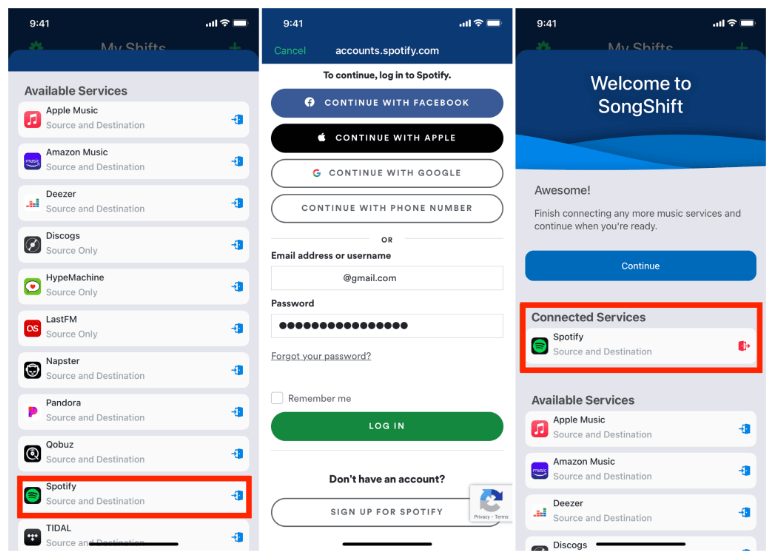
- 接下來,點擊 Apple Music 圖標,然後點擊授權以授予該應用訪問您的 Apple Music 庫的權限並設置令牌。
- 連接所有必需的服務後,點擊繼續。
- 然後點擊開始。
- 點擊右上角的 + 圖標。
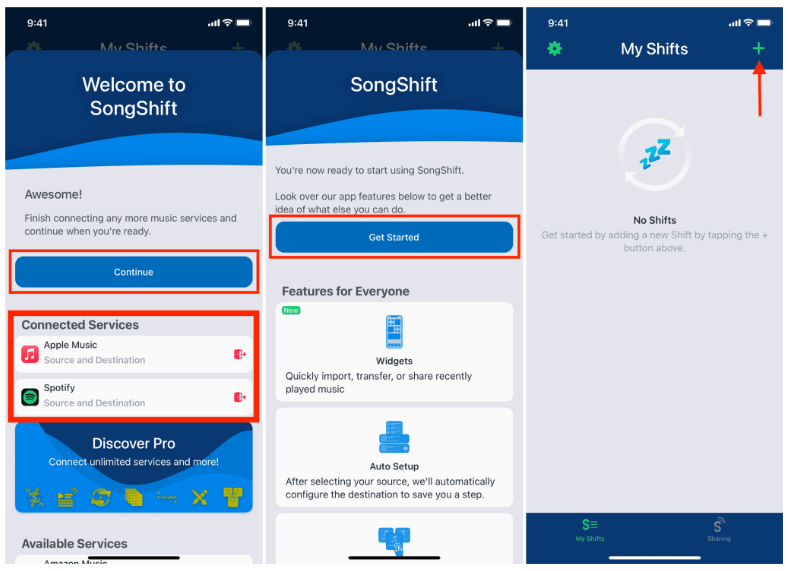
- 點擊設置源。
- 點擊 Spotify 徽標,然後點擊繼續。
- 選擇您要傳輸的播放列表,然後點擊完成。 SongShift 會自動將您的其他連接服務添加為目標。
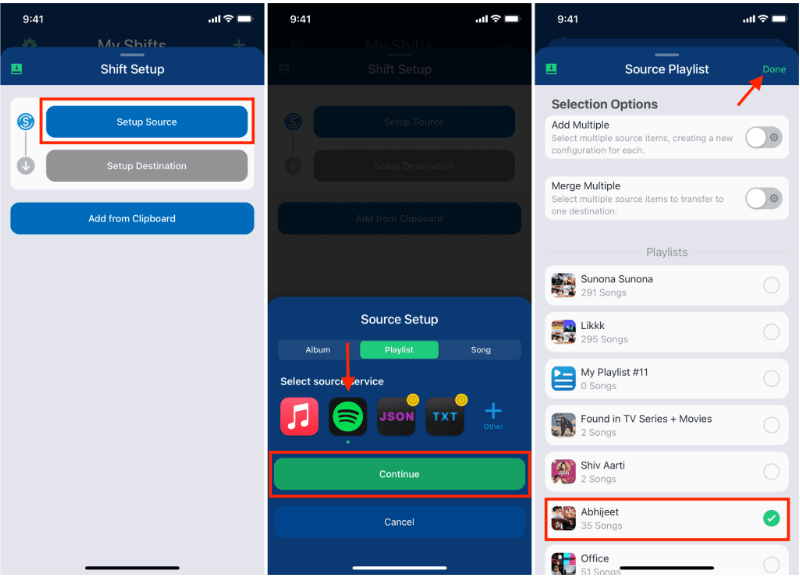
- 然後點擊我完成選項。
- 點擊準備好查看下的卡片,然後點擊確認匹配。 然後你終於完成了!
在你的安卓設備上
既然我們已經有了關於如何轉換公眾的想法 Spotify 在 iPhone 上將播放列表添加到 Apple Music,現在是時候弄清楚如何在 Android 設備上執行此操作了。 這次我們要用到第三方工具 Soundiiz。 如果你想知道你如何做的過程,讓我們看看下面。
- 在網站上,點擊立即開始按鈕。
- 然後在登錄頁面,選擇登錄方式 Spotify 選項。
- 您必須授權 Soundiiz 才能訪問您的 Spotify 帳戶。
- 前往並選擇 Apple Music 作為目標服務以繼續。
- 然後你必須去登錄你的 Spotify 帳戶。
- 然後在菜單上,選擇傳輸 > 選擇 Spotify > 選擇播放列表選項。 你必須看到 Spotify 播放列表以便傳輸它。
- 然後去選擇確認並繼續。
- 點擊位於窗口下部的保存配置。
- 然後轉到“確認曲目列表”選項卡。 選擇蘋果音樂。
- 使用您的 Apple ID 登錄以繼續。
使用個人電腦
當然,你可以使用的其他設備是你的個人電腦來轉換公共 Spotify 播放列表到 Apple Music。 而且您還必須使用第三方工具,您可以使用的工具稱為 TuneMyMusic。 除了這個,你還可以訪問其他網站,如果我們要使用這個第三方工具,這裡是你必須遵循的步驟。
- 在您的個人計算機上,轉到 TunesMyMusic 網站。
- 去點擊讓我們開始按鈕。
- 您必須轉到“選擇源”選項,然後選擇 Spotify.
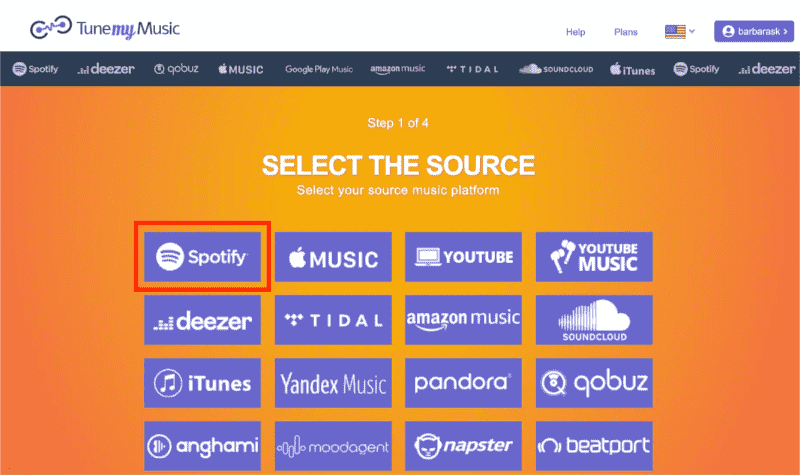
- 然後你必須登錄到你的 Spotify 使用您的憑據的帳戶。
- 去尋找你想要轉換的播放列表。
- 然後,您必須複製所選播放列表的 URL,然後將其粘貼到搜索欄中。 也可以直接上傳到 Spotify 如果您願意的話。
- 轉到並選擇“加載播放列表”選項。
- 然後點擊下一步:選擇目的地選項卡。
- 然後前往 Apple Music。
- 然後,您必須使用您的 Apple ID 登錄。
- 然後您必須轉到“開始移動我的音樂”按鈕才能繼續。
你在那裡! 我們有一些不同的方式來推動公眾 Spotify 播放列表到 Apple Music。 您只需要選擇適合資源和您想要的輸出的那個。 如果您想找到一種最方便的方式來訪問您的 Spotify 使用 Apple Music 平台的播放列表我們有最好的選擇,將在下一部分與您分享。
Part 2. 如何方便地隨時收聽喜歡的音樂?
確實有很多方法可以轉換公眾 Spotify 播放列表到 Apple Music。 我們已經在本文的前一部分討論了其中的一些。 如果您改變主意並想繼續使用怎麼辦 Spotify? 你也可以反其道而行之。 您還可以將最新的播放列表從 Apple Music 發回至 Spotify. 有沒有更方便更簡單的方法呢?
我們談論的是兩個最流行的在線音樂平台,它們彼此完全不同,我們有一些使用它們的方法。 您甚至可以訪問 Apple Music 中的音樂曲目,並將它們全部轉移到其他設備或音樂服務中,這樣您就可以隨時收聽它們中的任何一個。 這可以通過使用名為 TunesFun Apple Music 音樂轉檔器.
Apple Music 中的所有音樂曲目均受 DRM 加密保護。 當您沒有足夠的授權時,這會阻礙您輕鬆訪問文件。 最簡單的方法之一是付費訂閱這些計劃。 在通過之前,您還必須確保使用正確的設備。
您對如何使用 TunesFun Apple Music Converter,以及它所具有的功能,因此您也能夠以正確的方式使用該工具。
我們列出了該第三方工具的一些功能,供您參考。
- 如果您相信時間是金,那麼您就必須嘗試這款專業工具。 它可以以更快的轉換率轉換您的音樂文件,幫助您節省大量時間和精力。
- TunesFun Apple Music Converter 提供多種格式供您選擇。 你可以 將Apple Music歌曲轉換為MP3,它還支持其他常見的音頻格式,包括 AAC、M4A、AC3、FLAC 和 WAV。
- 要在您擁有的任何設備上輕鬆訪問您想要的音樂曲目,該工具還可以幫助完成 DRM 刪除 Apple Music 歌曲 由音樂文件採用。
- 轉換過程可能很快,但文件的質量將一如既往地好。 您甚至可以保留歌曲的元數據和 ID 標籤。
- 該工具不難使用。 它的界面也很簡單,處理的步驟也不多。 我們還列出了指導您使用專業工具的步驟。
步驟 1. 開始 TunesFun 必須在您的計算機上下載並安裝 Apple Music Converter。 安裝完成後打開該工具,然後通過點擊添加文件按鈕開始導入文件,您也可以嘗試拖放方法或複制 URL。

第 2 步。選擇您想要或需要的文件格式。 然後創建轉換過程後將保存所有文件的文件夾。

步驟 3。 然後點擊“轉換”選項卡開始轉換過程。

第 4 步。 幾分鐘後,您終於可以享受來自兩個平台的音樂文件並隨時收聽它們。

第3部分。全部歸納
很高興知道我們能夠轉換公眾 Spotify 使用不同的方法將播放列表添加到 Apple Music。 至此,連接兩個完全不同的平台成為可能。 此外,為了更輕鬆地做事,我們建議使用當今最值得信賴和最有效的專業工具之一,名稱為 TunesFun Apple Music 音樂轉檔器.
發表評論